Аз ви приветствам с добре дошли на екрана Приятели на монитора си моя блог и аз съм в контакт Бакар Чара.
В този пост ще ви кажа, и ще ви покаже как да изчистите кеша на браузъра си и как да се определи браузъра. Във всички модерни браузъри като
В Google Chrome Yandex Browser, Opera Mini и Mozilla Firefox, има функции, като например кеш. Тази функция ви позволява да записвате цялата история, протичащ в браузъра като HTML формат.
Как изглежда това в човешки език? Cache Това означава, че можете да отворите всички сайтове, посетени в рамките на определен период от време.
Това ви позволява бързо да свалите шифрован сайт, дори и при ниска скорост на интернет.
Защо ви е необходимо, за да изчистите кеша на браузъра си
кеш паметта могат да бъдат съхранени на злонамерени сайтове, които са желателно да се отстрани от кеша. Ако кеш паметта е достатъчно пълно, а след това във вашия браузър, Google Chrome ще се забави, или всеки друг браузър.
С цел да се скоростта на браузъра трябва да се почиства на склад кеш. Лично аз препоръчвам, че този процес всеки ден.
В тази статия ще ви покажа как да изчистите кеша в самия браузър, както и с помощта на специална програма CCleaner.
С тази програма можете да изчистите кеш паметта, веднага с всички браузъри. Програмата може да бъде изтеглена от официалния сайт.
Как да изчистите кеша на браузъра Google Chrome
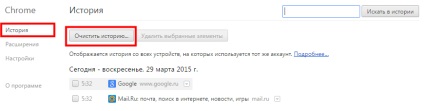
Прозорец, който се отваря, ние натиснете "изчистване на историята". След това изберете времето на писаната история изберете всички елементи с изключение на:
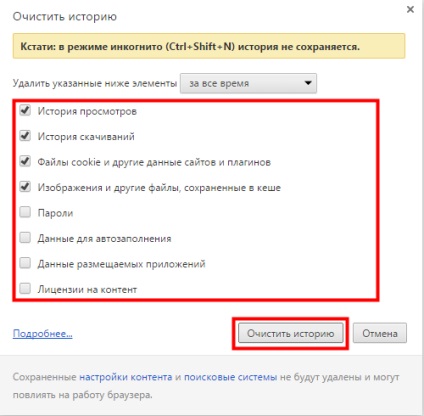
Тези секции са напълно безвредни, те могат да си тръгне. Тези секции са отговорни за регистрацията на сайта. Имате ли изберете тези глави и да изчистите кеш паметта,
Практически, можете да изберете частта и, нищо страшно не е така.
Сега мушкам "изчистване на историята". Всичко, Google Chrome процес почистване на кеша е приключила.
Изчистване на кеш паметта Yandex Browser
За да изчистите отида "Конфигуриране на браузъра" кеш Yandex браузър. Следваща мушкам "История" и "История на мениджъра" в отворения прозорец кликнете върху елемента "изчистване на историята".
В отворения прозорец следните раздели, е желателно да се избере в допълнение към:
При сключването на Поук за избор изчистите историята.
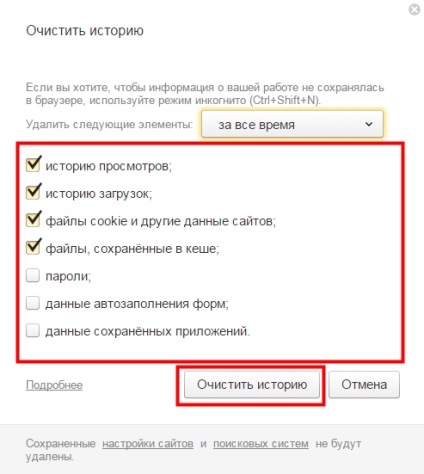
Почистване на Mozilla Firefox браузър кеш
Изчистване на кеша в браузъра, а не като удобен, както по-горе браузъри. За да изчистите кеш паметта, отидете на раздела "менюто", което отваря врати през прозореца, изберете "вестник"
След това кликнете върху "Покажи всички история". От лявата страна е дните на записването на историята. От дясната страна е всички сайтове, посещавани от този браузър.
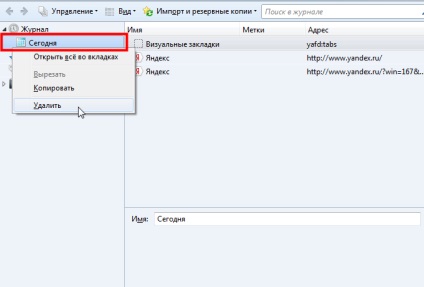
За да изтриете даден сайт, преместете курсора на мишката и натиснете "Изтрий". За да изтриете цялата история записани за всички времена, изберете всички дни, кликнете с десния бутон кликнете върху "премахване".
Как да изчистите кеша на Opera Mini за
Това Opera Mini браузър е известно, че всички потребители на тези много години. Този браузър е бил популярен преди появата на посочените по-горе браузъри.
Но и до днес все още има потребители, които използват този браузър. А сега погледнете как да изчистите кеша на Opera Mini за.
Отваряне на менюто, отидете "истории" в лявата част на прозореца, изберете раздел "всички" да се премахне цялата история браузър. Следваща мушкам "ясна историята на сърфирането".
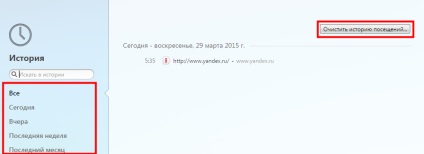
В този прозорец, отбележете разделите с изключение на:
- Изтриване на запазените пароли
- Ясно се съхраняват данни за автоматично попълване
Сега мушкам "ясна историята на сърфирането".
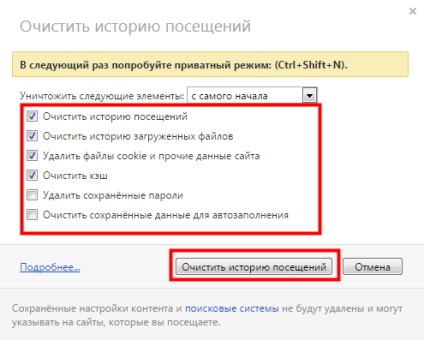
А сега да разгледаме начина, по който да го изчистите във всички браузъри наведнъж с помощта на CCleaner на програмата
Ние се зареди софтуера и да го инсталирате на вашия компютър. След това отворете отида програмната част, "почистване" и отваряне на позиция "Приложение".
Изберете всички секции, както е показано на картинката
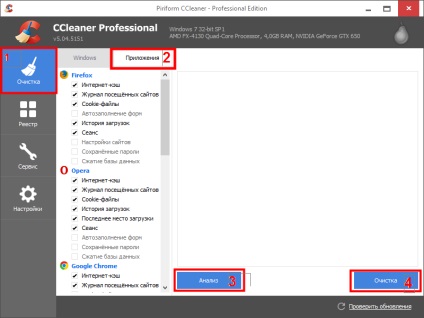
Сега трябва да кликнете върху "анализ" и да завършите процеса, кликнете върху "ясно". Всичко, с помощта на тази програма, ние сме изчистили интернет история, посещаемост, бисквитка файлове в различни браузъри, което подобрява процеса на почистване на кеша на браузъра.
Свързани статии
